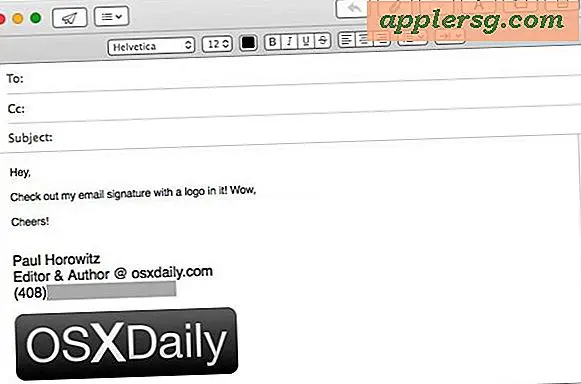4 Nyttige Trash-tastaturgenveje Hver Mac-bruger skal vide
Papirkurv er et af de oversete aspekter af OS X, som du sandsynligvis ikke tænker meget om, de fleste af os trækker bare en fil ind i det, tøm papirkurven for at slette et dokument og frigøre diskplads, og det handler om det. Det er fint, men der er også en håndfuld genuint nyttige tastaturgenveje, der vedrører papirkurven på Mac'en, og hvis du bruger noget tid i filsystemet, er de værd at lære.

Disse tastetryk skal have noget i Finder valgt for at kunne fungere, uanset om det er en enkelt fil, en mappe eller en hel gruppe dokumenter.
Send et produkt til papirkurven med det samme
- Kommando + Slet med hvilken som helst fil eller mappe, der vælges, sender det straks til papirkurven i OS X
Returner genstande fra papirkurven til originalplacering
- Kommando + Slet med noget i øjeblikket i papirkurven markeret, returnerer det til den oprindelige placering i filsystemet. Du kan også få adgang til dette ved at højreklikke på et element og vælge "Sæt tilbage"
Tømme skrald
- Skift + Kommando + Slet vil straks tømme papirkurven. Dette er den sikrere tilgang, da det får advarselsdialogen til at fortælle dig, at handlingen er permanent.
Force Empty Trash - uden advarsel
- Skift + Option + Kommando + Slet vil straks tømme papirkurven uden advarsler, uanset hvad der er i papirkurven.
Bonus Tips til papirkurven
- Du kan have "Secure Empty Trash" som standardindstilling ved at ændre indstillingerne for Advanced Finder, der findes under Finder-menuen
- For det nostalgiske kan et Papirkurv-ikon placeres på skrivebordet som de gode gamle dage i System 9 og før ved hjælp af symbolske links
- Ved at henvende sig til kommandolinjen får du tilsidesat enhver advarsel, der måtte opstå, når du forsøger at slette papirkurven, selv om en fil er låst eller i brug